
苹果可能在某种程度上放弃了3D Touch-它在iPhone XR上根本不提供-但我们仍然是它提供的选项的忠实粉丝。如果不是,您可以完全禁用3D Touch。
3D Touch是随iPhone6s一起推出的,允许人们更坚定地按下iOS界面的某些元素来执行操作或显示其他选项。它提供了某种形式的右击,给了iOS一些额外的深度。不过,这也增加了复杂性,而且苹果从来都不擅长让3D Touch能够让人发现的功能。如果你有一部iPhone6s或更新版本,不包括前面提到的iPhoneXR,那么你可能已经启用了3D Touch,但从未使用过它。
随着iPhone XR的到来,苹果推出了触觉触摸(Haptic Touch),它采用了一些3D触摸功能,并将其置于点击并按住手势的后面。然而,这两种手势--3D Touch和Haptic Touch--在某些重要方面并不享有同等的功能。触觉触摸完全不支持“窥视和弹出”和基于主屏幕的快捷键。如果你是iPhone XR的拥有者,启用或禁用触觉触摸的选项与3D触摸位于同一位置。
在这里,我们将介绍检查3D Touch是否启用的步骤,更重要的是,根据您认为合适的方式启用或禁用3D Touch。我们开始吧。
如何启用或禁用3D触控
就像iOS中的许多选项经常出现的情况一样,启用或禁用3D Touch并不是一件复杂的事情,但在你通过设置应用程序开始洞穴探险之前,你确实需要知道去哪里寻找。
打开设置后,点击“常规”。
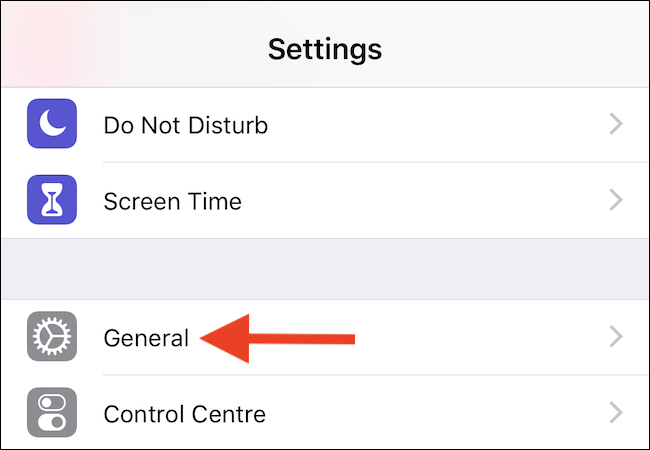
接下来,也许有些令人惊讶的是,点击“可访问性”。
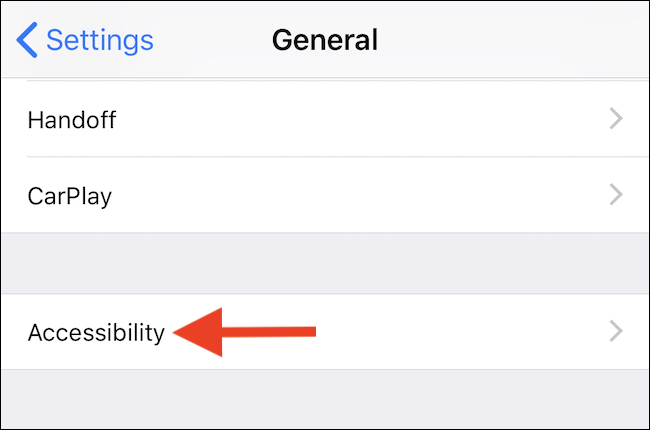
向下滚动一小段,然后点击3D Touch。您还可以从此处查看是否启用了3D Touch。
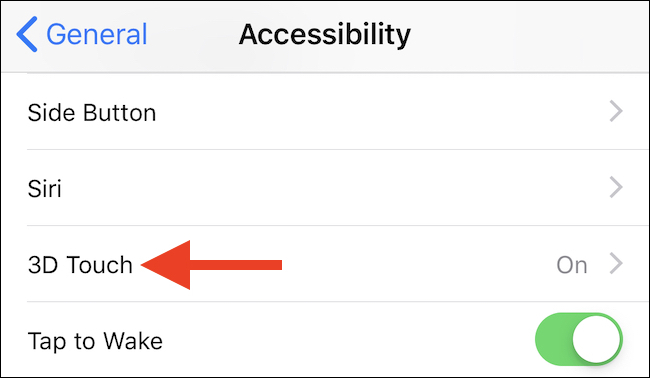
如您所料,启用或禁用3D Touch就是将开关弹到“开”或“关”位置。找零钱,你就都准备好了。
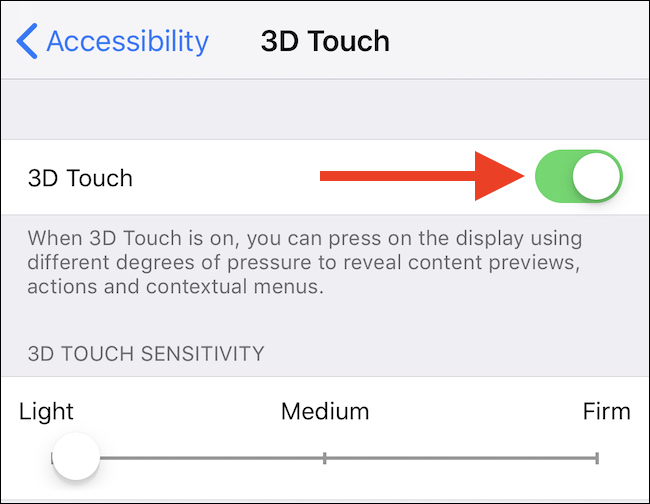
启用3D Touch后,您可以选择3D Touch的敏感度,设置较轻,在使用时需要较小的推力才能激活该功能。
随着3D Touch被禁用,像“窥视和弹出”这样方便的功能将不再可用,也不能从应用程序的主屏幕图标访问快捷方式或小工具。